Cómo personalizar su página de resultados de búsqueda de WordPress
Publicado: 2022-03-22¿Le gustaría saber cómo personalizar su página de resultados de búsqueda de WordPress?
Por defecto, WordPress no te permite hacerlo. Pero hay una manera de obtener un control completo sobre la página de resultados de búsqueda sin escribir una sola línea de código.
En este artículo, le mostraremos cómo personalizar fácilmente su página de resultados de búsqueda de WordPress con solo unos pocos clics.
Aquí está la tabla de contenido para ayudarlo a navegar a través del artículo:
- Cómo mostrar resultados de búsqueda en modo en vivo
- Cómo excluir páginas específicas de los resultados de búsqueda
- Cómo priorizar páginas específicas en los resultados de búsqueda
- Cómo incluir resultados de shortcode en la búsqueda de WordPress
- Cómo habilitar la función de búsqueda difusa
¿Por qué personalizar su página de resultados de búsqueda de WordPress?
La personalización de la página de resultados de búsqueda de su sitio le permite mejorar la experiencia de usuario de sus visitantes y mostrarles resultados de búsqueda más relevantes.
Es crucial si desea generar tráfico desde los motores de búsqueda y garantizar el éxito de su sitio a largo plazo.
Hay algunas formas de personalizar la página de resultados de búsqueda de WordPress:
- Mostrar resultados de búsqueda en modo en vivo . WordPress muestra los resultados de búsqueda en una nueva página separada, lo que no es conveniente y frustrante para los visitantes. Puede hacer que se muestren en modo en vivo para que sus visitantes puedan encontrar instantáneamente lo que están buscando.
- Excluir páginas de los resultados de búsqueda . ¿Hay algunas páginas que no desea que aparezcan en los resultados de búsqueda? Puede excluirlos para evitar saturar los resultados de búsqueda y facilitar la búsqueda de las coincidencias correctas.
- Priorizar páginas en los resultados de búsqueda . ¿Quieres promocionar páginas específicas en los resultados de búsqueda? Puede darles una mayor prioridad para que su audiencia pueda encontrarlos más fácilmente.
- Incluir resultados de shortcode en la búsqueda de WordPress . La búsqueda de WordPress ignora los códigos abreviados, lo que hace imposible encontrar el contenido que muestran. Puede hacer que los códigos abreviados se puedan buscar para resolver este problema y enriquecer sus resultados de búsqueda.
- Habilitar la función de búsqueda difusa . ¿Le gustaría ayudar a sus visitantes a encontrar los resultados que desean, incluso si cometen un error tipográfico? Habilite la búsqueda aproximada para que WordPress encuentre coincidencias parciales.
Ahora, echemos un vistazo a cómo puede hacer todo lo anterior incluso sin ser un usuario experimentado de WordPress.
Cómo personalizar su página de resultados de búsqueda de WordPress
La forma más fácil de personalizar su página de resultados de búsqueda de WordPress es usar un complemento como SearchWP.
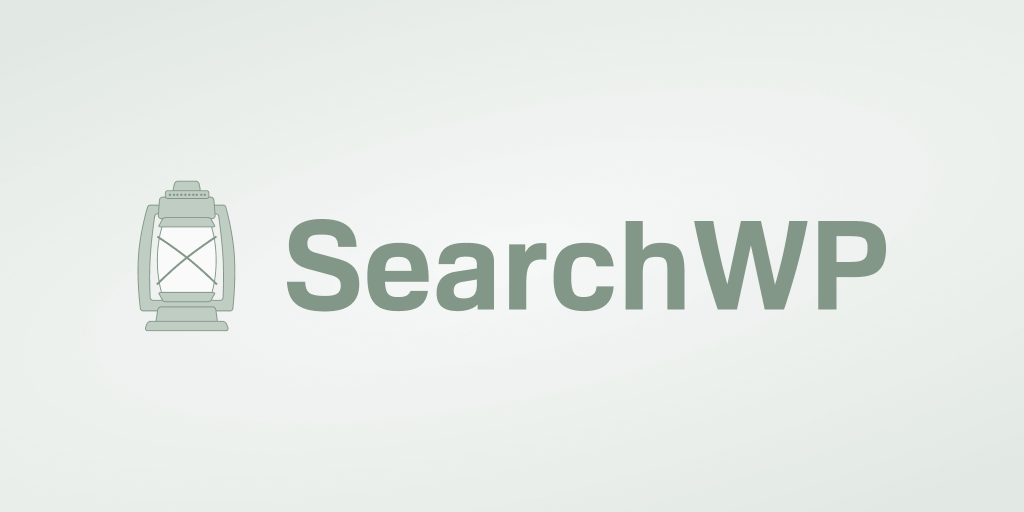
Este es un complemento flexible y fácil de usar diseñado para mejorar la búsqueda de WordPress en su sitio web.
Después de la instalación, tendrá control total sobre cómo funciona la búsqueda en su sitio y podrá personalizarla fácilmente.
Específicamente, puede excluir y priorizar páginas de los resultados de búsqueda, mostrar coincidencias en modo en vivo y mucho más.
Más de 30,000 propietarios de sitios de WordPress en todo el mundo ya usan SearchWP para brindar mejores resultados de búsqueda relevantes a su audiencia.
Aquí hay otras cosas que puede hacer con SearchWP:
- Haga que los tipos de datos personalizados se puedan buscar . La búsqueda nativa de WordPress indexa solo el título y el contenido de las publicaciones y páginas. Con SearchWP, puede crear campos personalizados de búsqueda, taxonomías, tablas de bases de datos y mucho más.
- Seguimiento de búsquedas . SearchWP recopila automáticamente todos los datos sobre la actividad de búsqueda de los visitantes de su sitio. Puedes utilizar esta información para entender mejor las necesidades de tu audiencia y cubrirlas.
- Utilice varios motores de búsqueda . Con SearchWP, puede usar simultáneamente varios motores de búsqueda con diferentes configuraciones. Te permite crear formularios de búsqueda limitados a categorías específicas, mostrando a tus visitantes resultados más relevantes.
- Añade búsqueda por PDFs y documentos . Usando SearchWP, puede hacer que WordPress busque por el contenido dentro de archivos PDF y documentos de oficina.
Ahora, echemos un vistazo a cómo instalar SearchWP y usarlo para personalizar su página de resultados de búsqueda.
El primer paso es obtener su copia del complemento SearchWP aquí.
Una vez hecho esto, vaya a su cuenta de SearchWP y navegue a la pestaña Descargas .
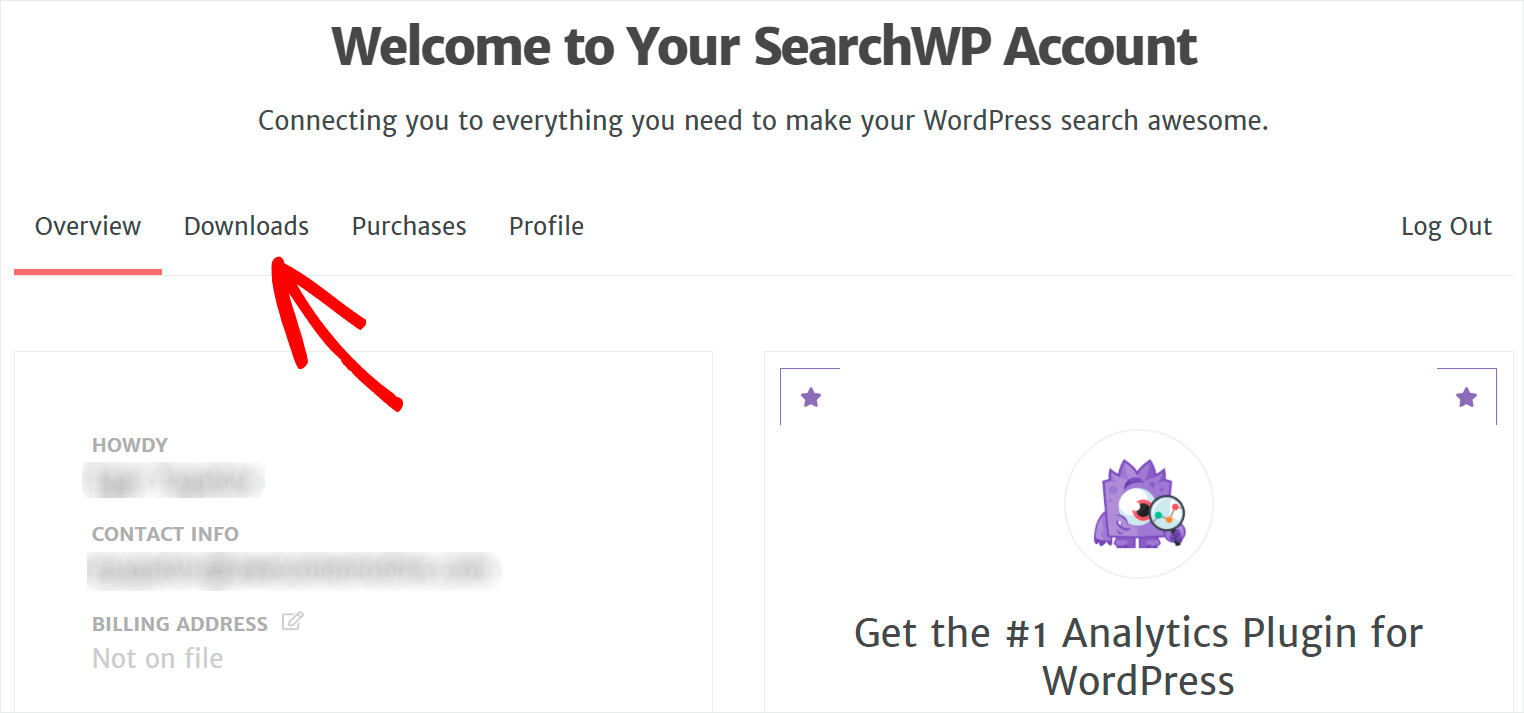
Luego, presione el botón Descargar SearchWP y guarde el archivo ZIP del complemento en su computadora.
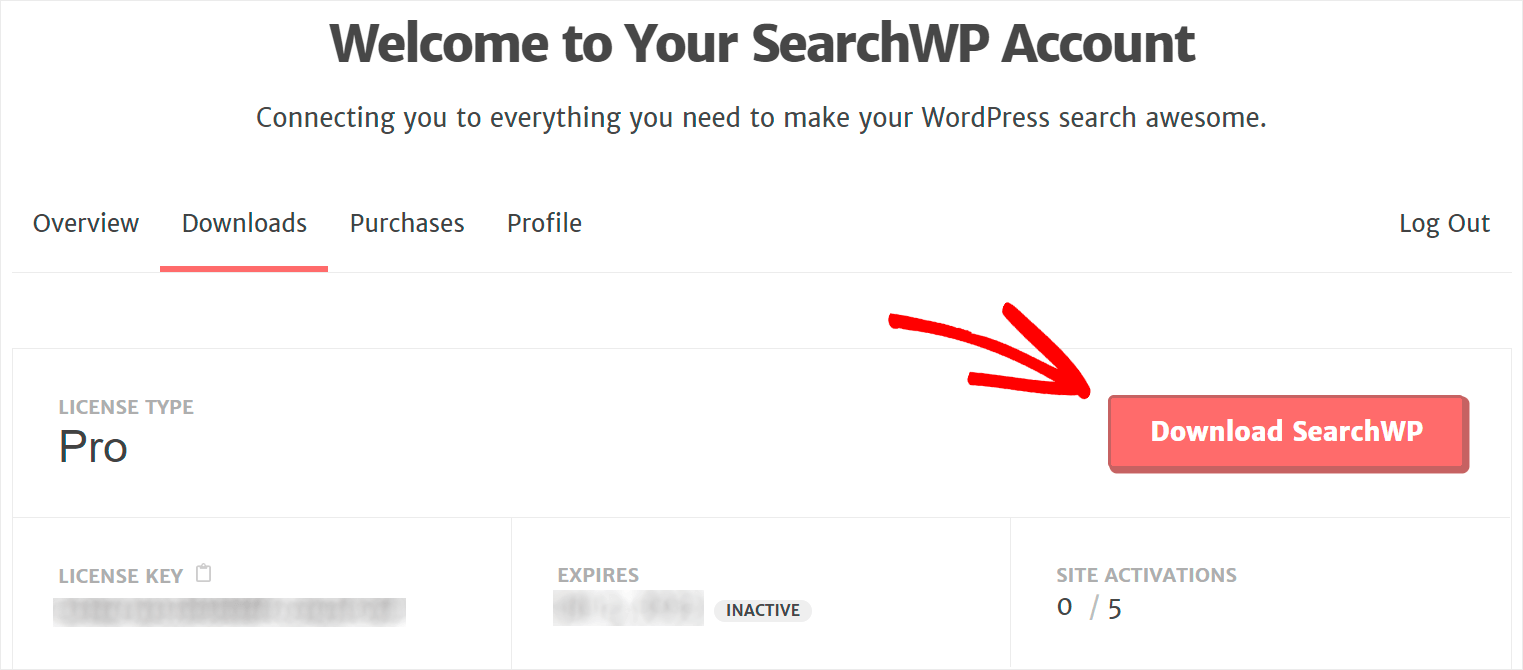
Copie la clave de licencia en la misma pestaña, ya que la necesitará pronto para activar su copia del complemento.
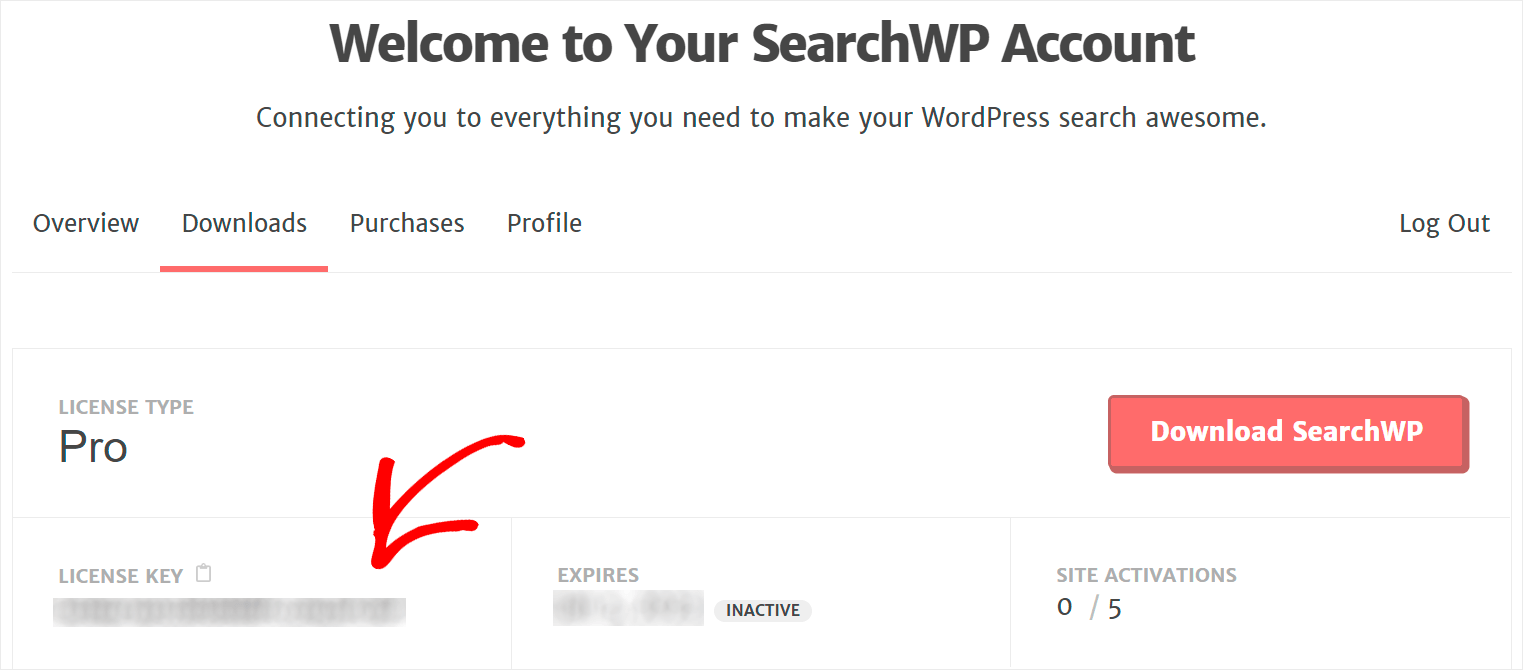
Cuando finaliza la descarga, el siguiente paso es cargar el archivo ZIP de SearchWP en su sitio de WordPress.
¿Necesita un repaso sobre cómo hacer eso? Siga las instrucciones descritas en el tutorial paso a paso sobre cómo instalar un complemento de WordPress.
Una vez que instale y active SearchWP, haga clic en el botón SearchWP en el panel superior de su panel de control de WordPress.
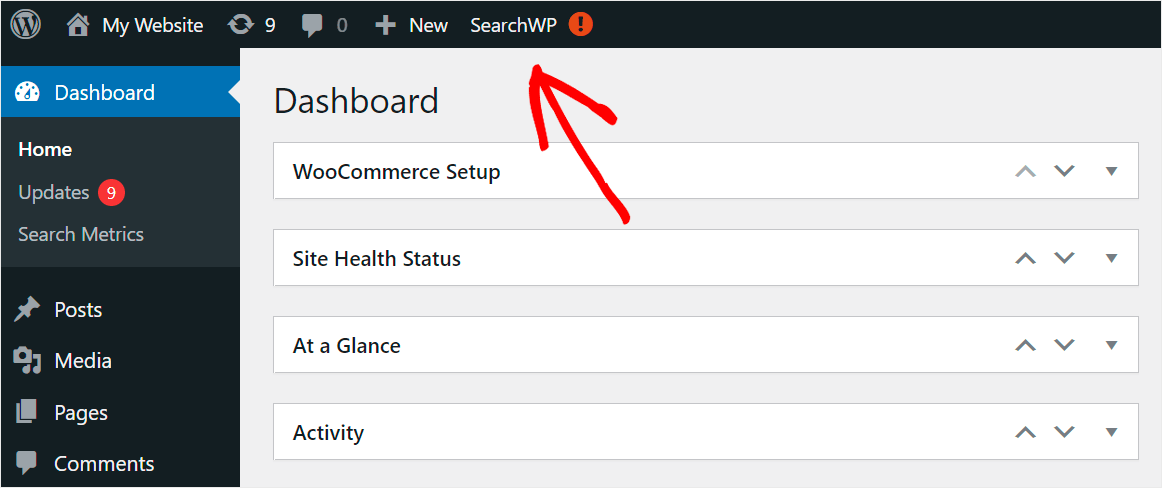
Luego, navegue a la pestaña Licencia .

Pegue su clave de licencia de SearchWP en el campo Licencia y haga clic en Activar .

Eso es todo. Ha activado el complemento y ahora está listo para comenzar a personalizar su página de resultados de búsqueda.
Cómo mostrar resultados de búsqueda en modo en vivo
Si desea que su sitio de WordPress muestre los resultados de búsqueda en modo en vivo, el primer paso es instalar el complemento SearchWP Live Ajax Search.
Después de instalar este complemento, todos los formularios de búsqueda existentes en su sitio comenzarán a mostrar automáticamente los resultados de búsqueda en modo en vivo.
Puede obtenerlo en la página de descarga de SearchWP Live Ajax Search.
Después de navegar a la página, presione el botón Descargar y guarde el complemento en su computadora.
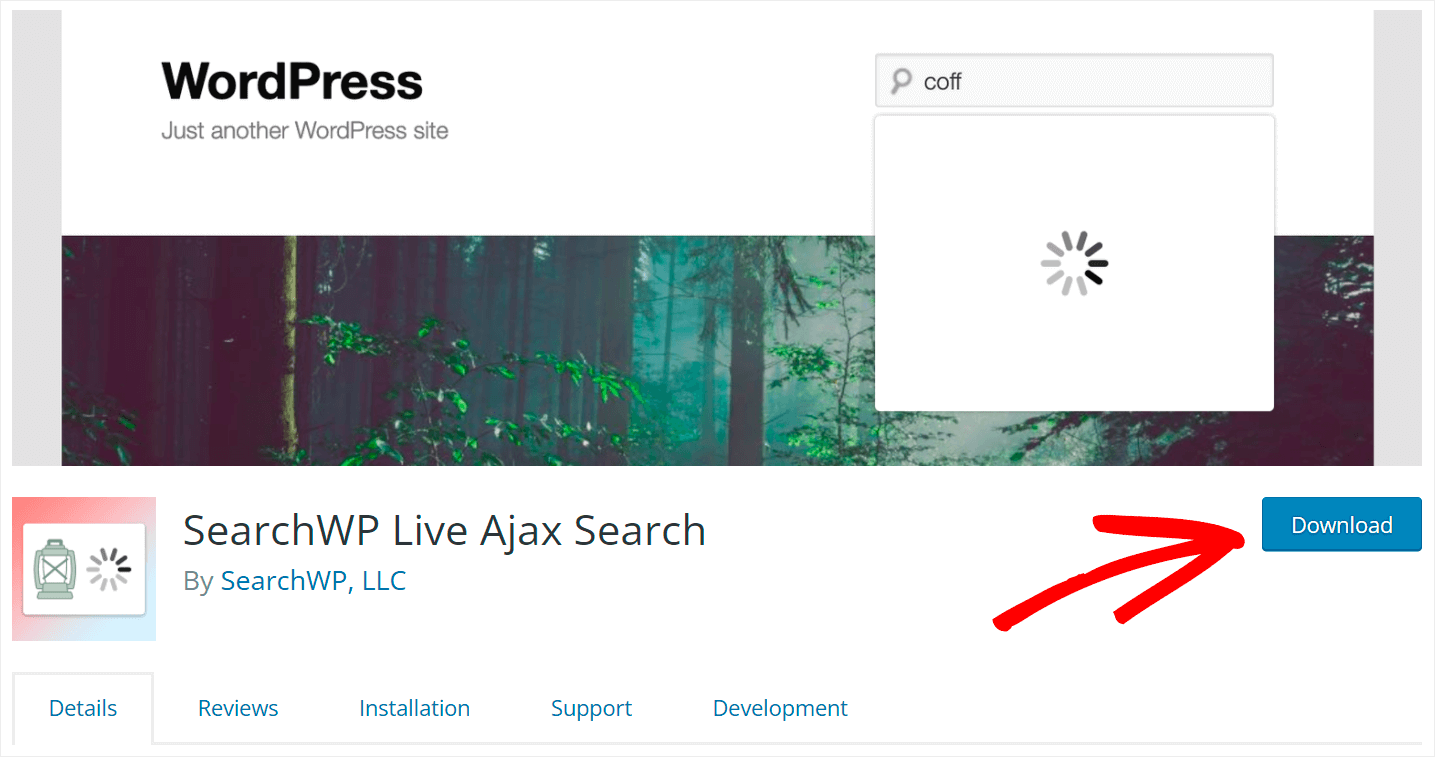

Cuando se complete la descarga, simplemente instale el complemento de la misma manera que instaló SearchWP.
Eso es todo. No es necesario que realice ningún paso adicional. Cada cuadro de búsqueda en su sitio ahora muestra resultados de búsqueda en vivo.
Así es como se ve en nuestro sitio de prueba de WordPress:
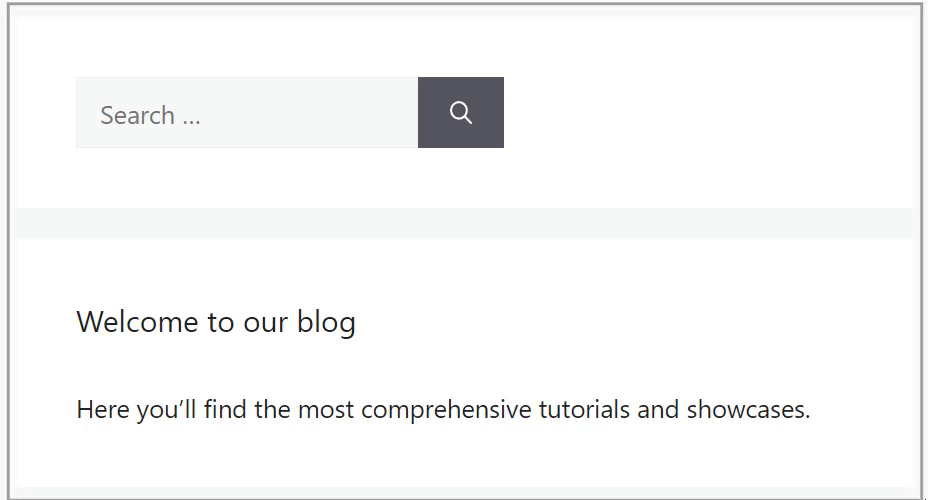
Ahora, veamos de qué otra forma puede personalizar su página de resultados de búsqueda.
Cómo excluir páginas específicas de los resultados de búsqueda
Si desea excluir páginas específicas de los resultados de búsqueda de su sitio, el primer paso es instalar la extensión Excluir UI.
Esta extensión agrega la casilla de verificación Excluir al editor de publicaciones y páginas, lo que le permite ocultarlas de los resultados de búsqueda con un solo clic.
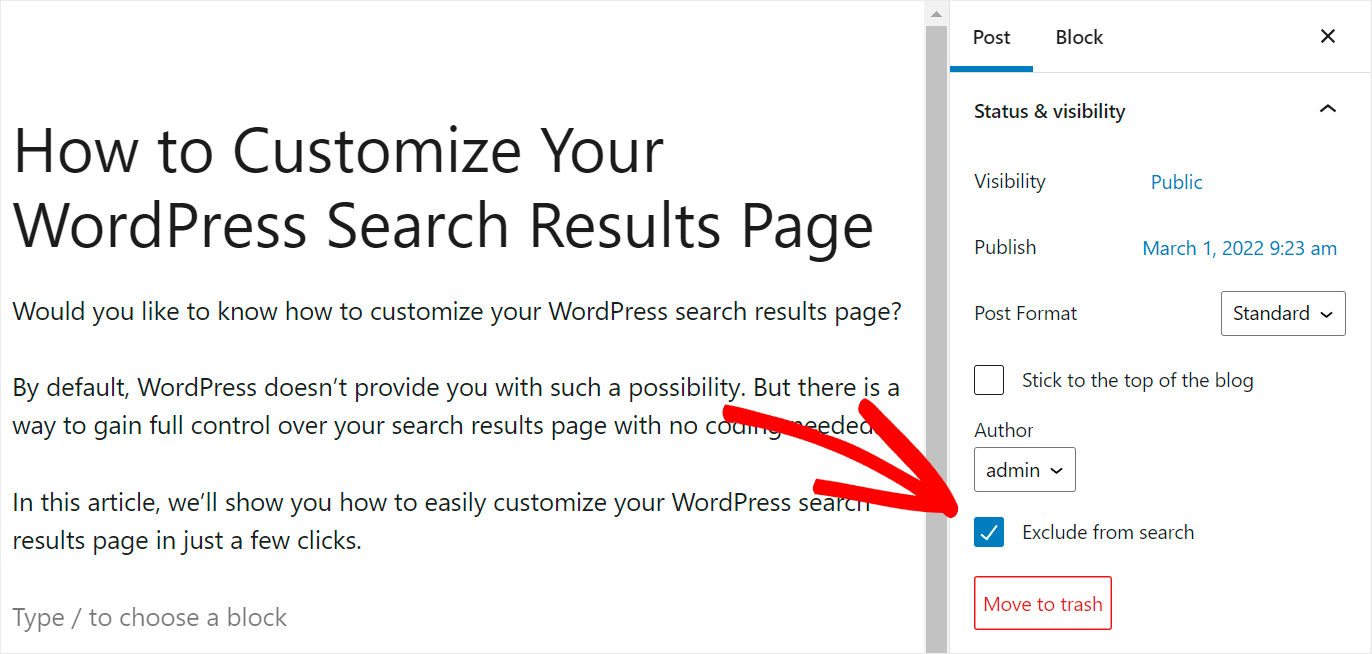
Puede obtenerlo en la página de descarga de la extensión Excluir UI.
Una vez allí, presione el botón Descargar extensión y guarde el archivo ZIP de la extensión en su computadora.
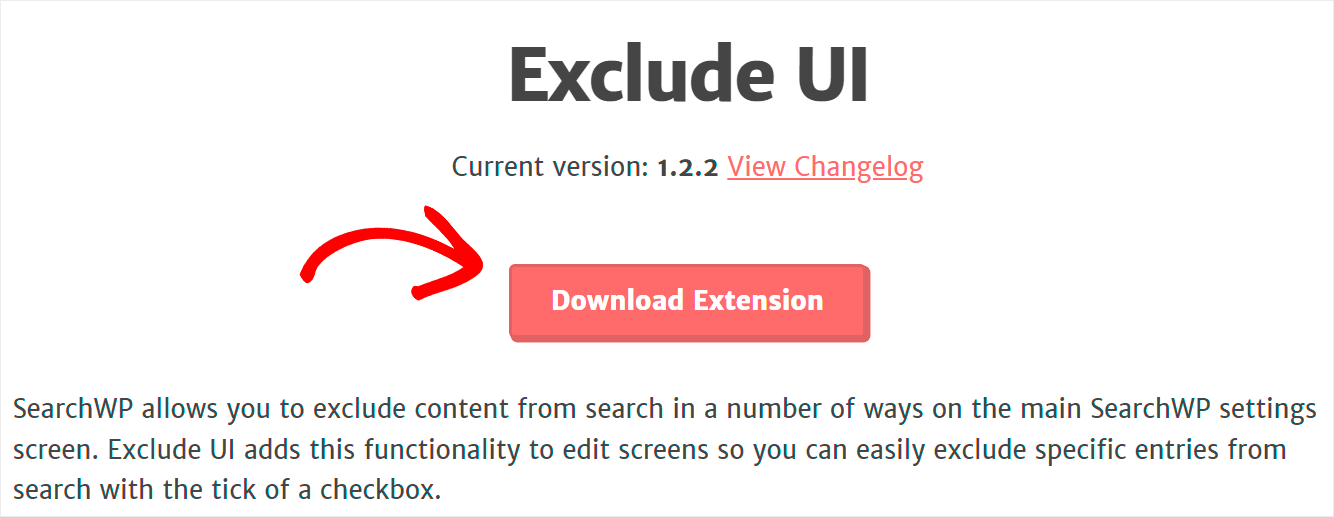
Una vez que termine de descargar, instale y active la extensión de la misma manera que SearchWP.
El siguiente paso es ir a su panel de control de WordPress y navegar a la pestaña Publicaciones o Páginas . Depende del tipo de contenido que desee excluir de los resultados de búsqueda.
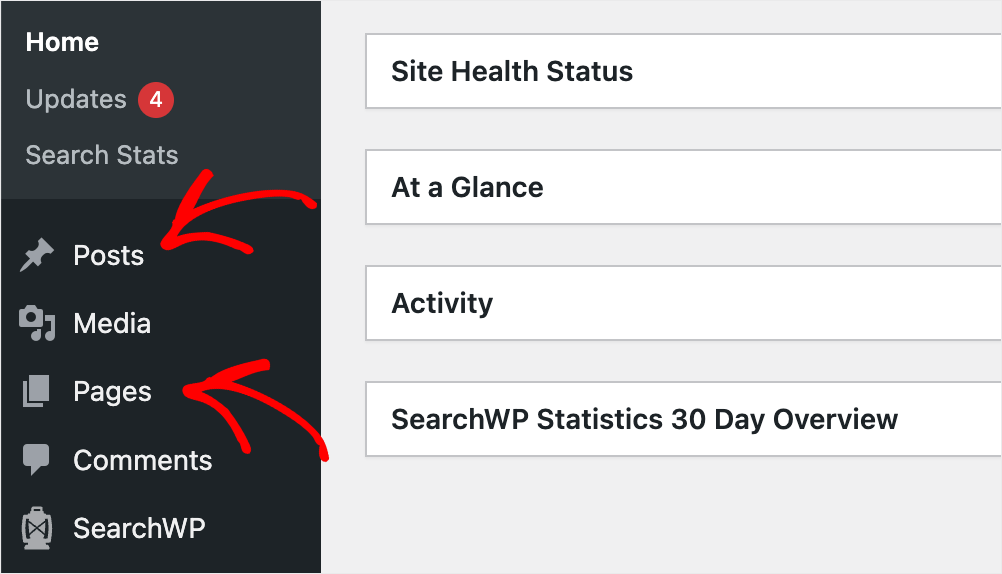
Luego haga clic en la publicación o página específica que desea excluir de los resultados de búsqueda en su sitio.
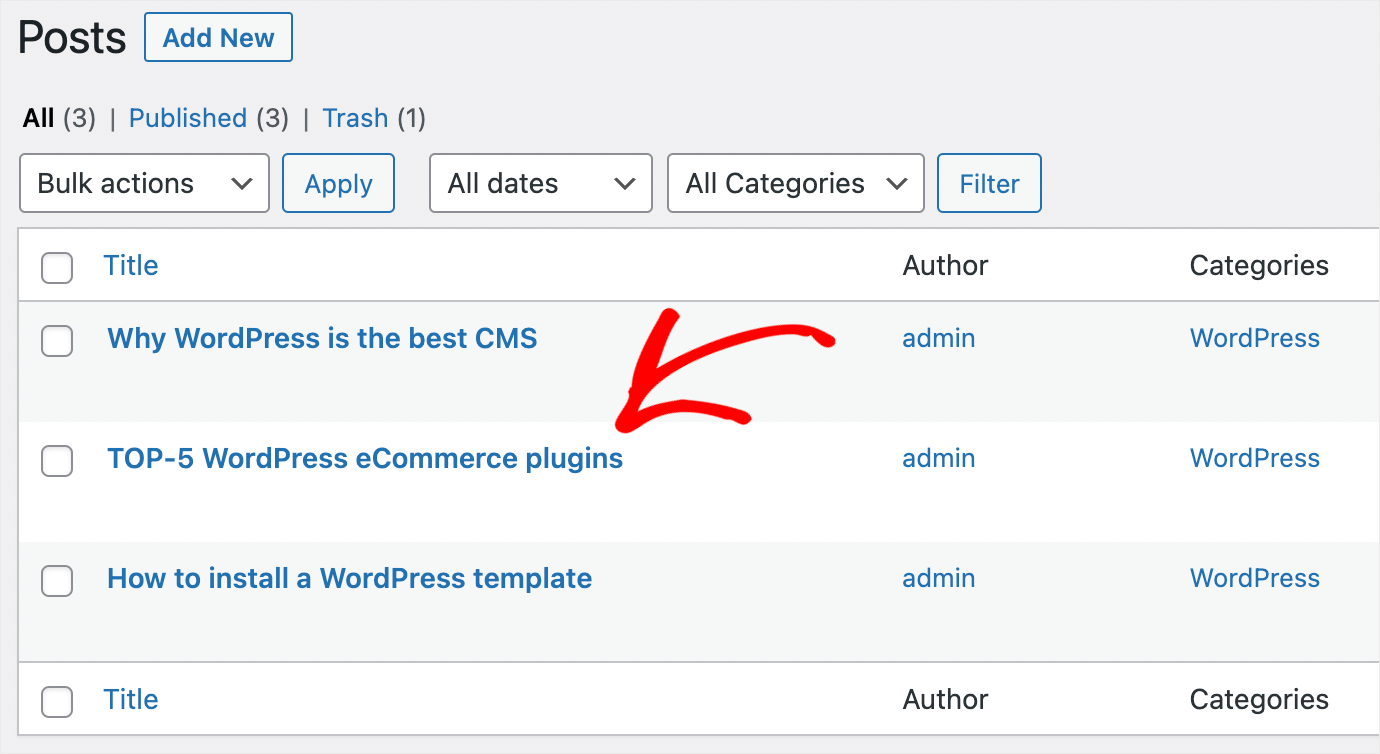
Después de eso, marque la casilla Excluir en el panel derecho para ocultar esta publicación de los resultados de búsqueda.

No olvides guardar los cambios una vez que hayas terminado. Para hacerlo, haga clic en el botón Actualizar , Publicar o Guardar en la esquina superior derecha.

Eso es todo. Has excluido con éxito una publicación de los resultados de búsqueda de tu sitio de WordPress.
Para obtener más detalles, consulte nuestra guía paso a paso sobre cómo excluir páginas de los resultados de búsqueda del sitio en WordPress.
Cómo priorizar páginas específicas en los resultados de búsqueda
También es posible que desee priorizar resultados de búsqueda específicos. Para hacerlo, deberá descargar la extensión Orden de resultados personalizados.
Esta extensión le permite elegir qué publicaciones o páginas desea mostrar en la parte superior de los resultados de búsqueda para un término de búsqueda específico.
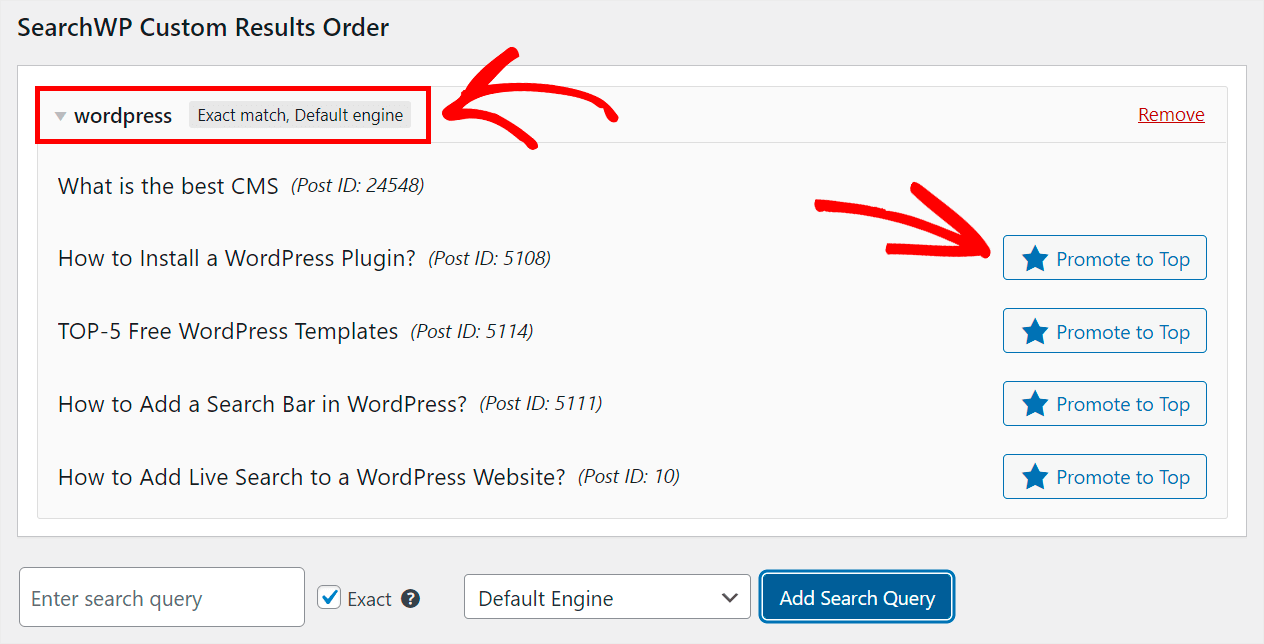
Puede obtenerlo en la página de descarga de la extensión Orden de resultados personalizados.
Una vez que llegue a la página, haga clic en el botón Descargar extensión y guarde el archivo ZIP de la extensión en su computadora.

Para obtener más detalles, consulte nuestra guía sobre cómo priorizar resultados de búsqueda específicos en WordPress.
Cómo incluir resultados de shortcode en la búsqueda de WordPress
¿Te gustaría enriquecer los resultados de búsqueda con el contenido de los shortcodes? Permitirá a sus visitantes buscar galerías, tablas y cualquier otra cosa que se muestre mediante códigos abreviados.
Aquí hay un ejemplo de una galería que puede hacer que se pueda buscar:
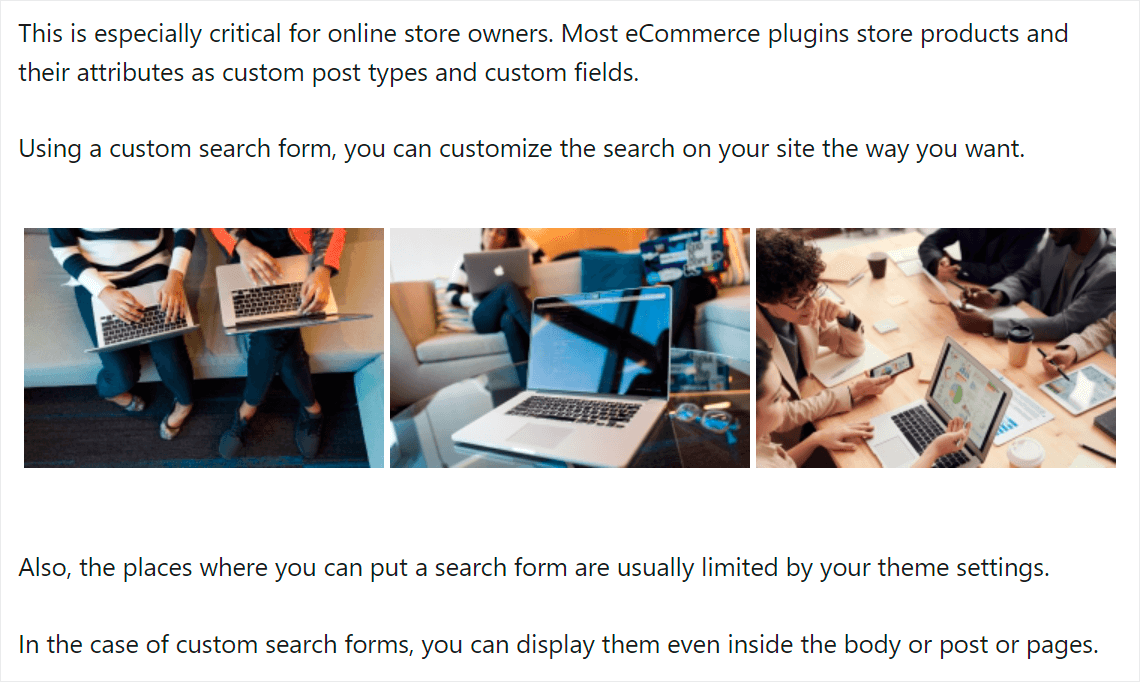
Con SearchWP, puede crear códigos abreviados de índice de WordPress con solo unos pocos clics.

Para obtener más detalles, consulte nuestra guía sobre cómo incluir resultados de shortcode en la búsqueda de WordPress.
Cómo habilitar la función de búsqueda difusa
¿Le gustaría agregar una función de búsqueda difusa a su sitio? Cuando está habilitado, hace que WordPress encuentre coincidencias parciales cuando los términos de búsqueda no arrojan resultados.
Esta función es muy útil y permite a los visitantes encontrar lo que buscan, incluso si han cometido un error tipográfico.
Por ejemplo, si escriben mal WordPress como "WordtPress", aún encontrarán publicaciones sobre el tema correcto.
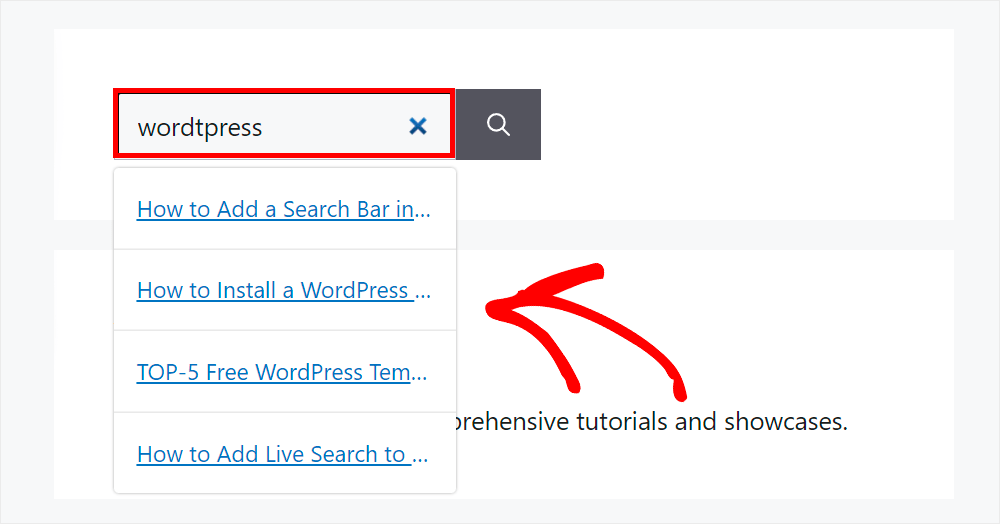
Con SearchWP, puede habilitar la búsqueda difusa simplemente marcando una casilla de verificación, no se necesita codificación.
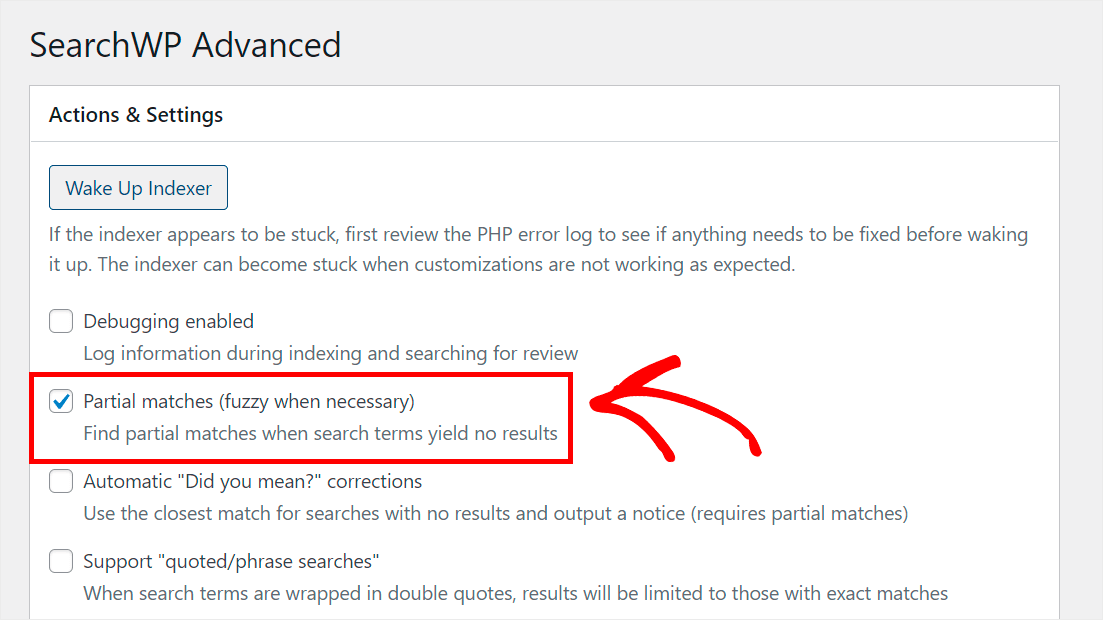
Para obtener más detalles, siga el tutorial sobre cómo agregar una búsqueda difusa a su sitio de WordPress.
En este artículo, aprendió cómo personalizar su página de resultados de búsqueda de WordPress.
Al personalizar su página de resultados de búsqueda, puede garantizar una mejor experiencia de usuario, mejorando la clasificación de su sitio en los motores de búsqueda.
Si está listo para obtener el control total sobre cómo funciona la búsqueda en su sitio de WordPress, puede obtener su copia de SearchWP aquí.
¿Le gustaría agregar una barra de búsqueda a su sitio? Mira este tutorial de cómo agregar una barra de búsqueda en WordPress con 4 formas diferentes.
¿Enfrentó algún problema con la búsqueda en su sitio? Siga la guía de cómo arreglar la búsqueda de WordPress que no funciona.
